Как посмотреть пароль от Wi-Fi на Windows 11: рабочие решения
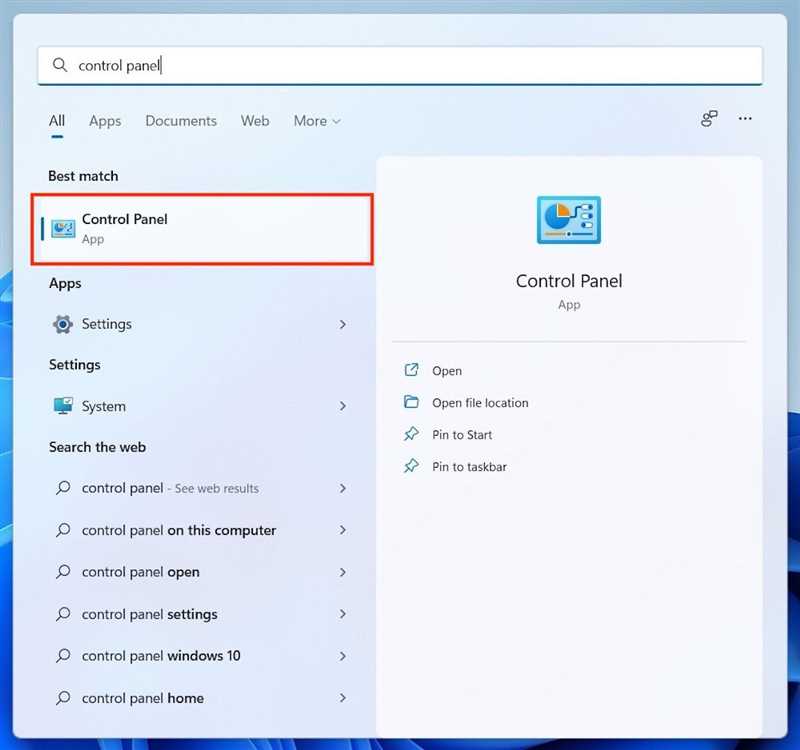
В наше время беспроводное подключение к сети стало неотъемлемой частью нашей повседневной жизни. Однако, иногда нам может понадобиться получить доступ к нашей Wi-Fi сети, например, чтобы подключить новое устройство или поделиться паролем со своими гостями.
Точное воспроизведение пароля от Wi-Fi может вызывать определенные сложности, особенно если вы не запомнили его или роутер находится в другой комнате. Но не беспокойтесь, есть несколько методов, которые помогут вам выяснить ключ к вашей сети без лишней головной боли.
В данной статье мы рассмотрим несколько проверенных способов получить доступ к паролю от Wi-Fi на операционной системе Windows 11. Вы узнаете, как использовать встроенные инструменты ОС, а также какие программы стоит использовать для удобного и безопасного получения доступа к вашей беспроводной сети.
Способы поиска пароля Wi-Fi на Windows 11 через настройки системы
Воспользовавшись встроенными инструментами ОС, можно легко получить пароль от Wi-Fi
Настраивая подключение к беспроводной сети, мы часто сталкиваемся с необходимостью ввода пароля Wi-Fi. Но что делать, если вы забыли этот пароль? Не отчаивайтесь! В операционной системе Windows 11 предусмотрены встроенные инструменты, которые помогут вам восстановить пароль от Wi-Fi без лишней головной боли.
Используя командную строку
Одним из способов получения пароля от Wi-Fi является использование командной строки, представляющей собой мощный инструмент для взаимодействия с операционной системой. Вы можете использовать команду netsh wlan show profile name=»НАЗВАНИЕ_СЕТИ» key=clear, заменив «НАЗВАНИЕ_СЕТИ» на имя вашей беспроводной сети. Получив доступ к этой информации, вы сможете увидеть пароль от Wi-Fi в разделе «Ключ безопасности».
Используя менеджер беспроводных сетей
Windows 11 также предоставляет встроенный менеджер беспроводных сетей, позволяющий не только присоединиться к доступным сетям, но и просмотреть сохраненные профили Wi-Fi. Чтобы получить пароль, вам потребуется открыть менеджер беспроводных сетей, найти нужный профиль и щелкнуть по нему правой кнопкой мыши. Затем выберите «Свойства» и перейдите на вкладку «Безопасность». В этом разделе вы увидите поле «Ключ безопасности», где будет указан пароль от Wi-Fi.
Итак, несмотря на то, что вы можете забыть пароль от своей беспроводной сети, операционная система Windows 11 предлагает удобные и простые способы его получения. Используя встроенные инструменты, такие как командная строка и менеджер беспроводных сетей, вы сможете восстановить пароль от Wi-Fi без необходимости обращаться за помощью к специалистам или использовать дополнительное программное обеспечение.
Как найти пароль Wi-Fi на Windows 11 через командную строку
В данном разделе рассмотрим, как получить доступ к паролю Wi-Fi на операционной системе Windows 11, используя командную строку. Командная строка представляет собой мощный инструмент, который позволяет осуществлять различные операции и настройки без использования графического интерфейса.
Для начала, откройте командную строку, нажав комбинацию клавиш Win + X и выбрав «Командная строка (администратор)» или «Windows PowerShell (администратор)». Затем введите команду «netsh wlan show profile» для отображения списка доступных Wi-Fi сетей, к которым ваш компьютер подключался.
Найдите название Wi-Fi сети, пароль которой вы хотите найти, и запишите его имя. Затем введите команду «netsh wlan show profile name=название_сети key=clear», заменив «название_сети» на реальное имя Wi-Fi сети, для которой вы хотите узнать пароль. Нажмите Enter, чтобы выполнить команду.
В результате выполнения команды в командной строке будет отображена информация о выбранной Wi-Fi сети, включая ее название, тип безопасности и пароль. Искомый пароль указан рядом с полем «Ключ», и он будет отображен в четырехгранных кавычках.
Обратите внимание, что для доступа к паролю Wi-Fi через командную строку, ваш пользовательский аккаунт должен иметь административные привилегии. Если вы не являетесь администратором компьютера, то вам не будет разрешено просматривать пароли Wi-Fi сетей.
Использование командной строки для поиска пароля Wi-Fi на Windows 11 является эффективным способом получения доступа к сохраненным Wi-Fi сетям без использования сторонних программ. Однако, не забывайте об обязательном соблюдении законов и правил использования Wi-Fi сетей, а также о необходимости получения разрешения от владельцев сетей при подключении к ним.
Простой способ узнать пароль от Wi-Fi без использования сложных настроек в операционной системе
В данном разделе рассматривается удобный способ получения пароля от Wi-Fi без необходимости проведения сложных настроек операционной системы. Благодаря простым действиям, вы сможете быстро узнать пароль от сети без использования специальных программ или сложных команд.
Примечание: Представленный метод подходит для пользователей операционной системы Windows 11, и может быть полезен в случае, если вы забыли пароль от своей Wi-Fi сети или хотите подключиться к другой доступной сети.
Для начала, необходимо открыть список доступных Wi-Fi сетей на компьютере. Это можно сделать путем перехода в настройки сети, выбрав соответствующий раздел в системных настройках. Затем, в списке выберите сеть, для которой вы хотите узнать пароль.
Далее, вам потребуется найти опцию «Показать пароль» или «Просмотреть пароль». Обратите внимание, что эта опция может отличаться в зависимости от версии Windows, но обычно она доступна в настройках конкретной сети.
После того, как вы найдете соответствующую опцию, вам может потребоваться подтверждение прав доступа. Обычно для этого нужно будет ввести пароль администратора системы.
После успешного подтверждения, пароль от Wi-Fi сети будет отображен в поле «Пароль» или аналогичном поле на экране. Обратите внимание, что пароль может быть скрыт звездочками или точками для безопасности, однако после подтверждения прав доступа он будет отображен полностью.
Теперь у вас есть простой способ узнать пароль от Wi-Fi сети без использования сложных настроек в операционной системе. Следуйте указанным шагам, и вам удастся получить доступ к Wi-Fi сети без лишних хлопот!

Похожие записи: